怎样修改超链接访问后字体颜色 如何设置 World 超链接点击前后的颜色变化
更新时间:2024-02-07 13:12:45作者:big100
在现代网络世界中,超链接已经成为网页设计中不可或缺的一部分,有时候我们可能希望修改超链接的字体颜色,以使其更加与整个页面的风格相匹配。究竟应该如何进行这样的修改呢?我们还可能想要设置超链接在被点击前后的颜色变化,以增加用户的点击体验。在这篇文章中我们将一起探讨如何实现这两个功能,帮助您轻松优化您的网页设计。无论您是一个网页设计师还是一个普通的网页浏览者,相信本文将为您带来一些有用的提示和技巧。让我们一起来看看吧!
方法如下:
1.首先我们先打开一个需要加超链接的文档,我们先在“插入”项目栏中找到“超链接”设置一个超链接
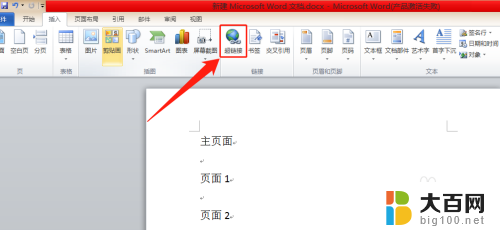
2.设置好超链接后,我们发现设置过超链接的字体颜色变成了蓝色。下面我们就来改变下超链接访问前后的颜色
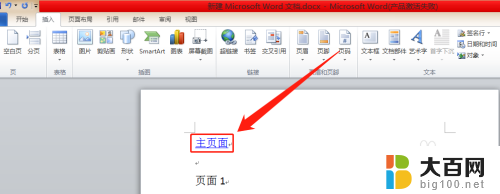
3.我们在“页面布局”项目栏中找到“颜色”菜单项,我们点击打开此菜单
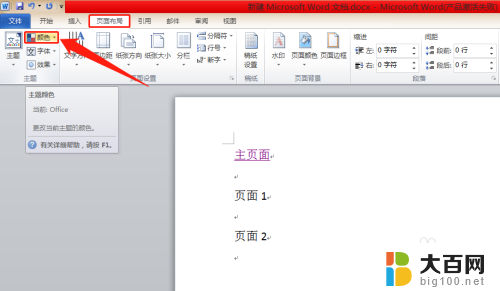
4.打开“颜色”菜单项后,我们在下面找到“新建主题颜色(C)”,我们点击此菜单打开选项
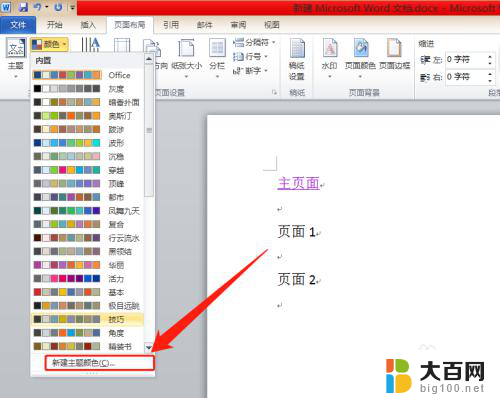
5.然后在新建主题颜色中找到“超链接”项和“已访问的超链接”项,我们点击右边颜色进行颜色改变
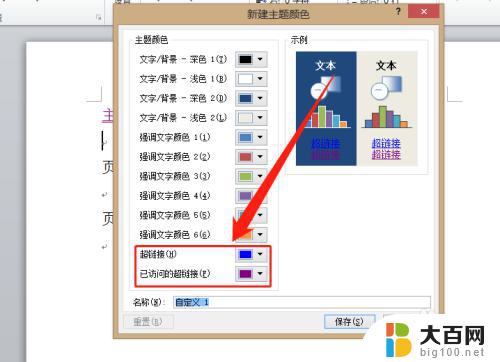
6.设置好我们想要的颜色后,我们点击下方“保存(S)”项。保存好后我们在进行超链接设置就变成我们设置的颜色了,访问后的颜色也会随之改变
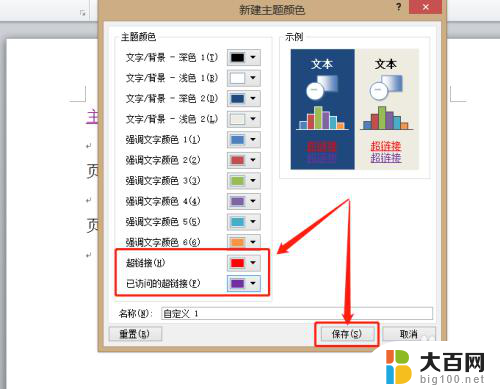
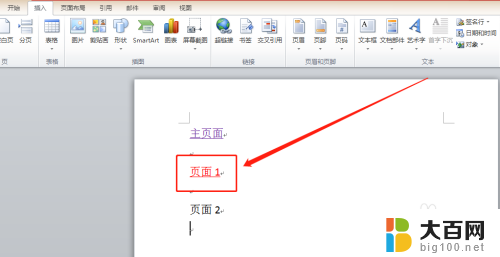
以上就是如何修改超链接访问后字体颜色的全部内容,如果你遇到了相同问题,可以参考本文中介绍的步骤来进行修复,希望对大家有所帮助。
怎样修改超链接访问后字体颜色 如何设置 World 超链接点击前后的颜色变化相关教程
- win11时间字体颜色 win11任务栏字体颜色设置为白色的方法
- 电脑qq整体字体怎么设置 电脑QQ如何更改聊天字体颜色
- 电脑颜色怎么变成正常颜色 怎样调整电脑屏幕颜色至正常状态
- win11怎么设置鼠标颜色 Windows11如何更换鼠标颜色、大小、快慢
- 如何更换证件照背景颜色 照片背景颜色更换方法
- win10如何设置豆沙色背景颜色 Windows 10系统如何设置桌面主题为绿豆沙色
- win10鼠标指针方案 win10修改鼠标指针颜色方法
- wps表格颜色去不掉怎么办 WPS表格中填充颜色无法删除的解决方法
- 在目前的语言设置下 当前位置如何修改语言设置
- ps绿色数值是多少 ps常见颜色名称及色值
- 国产CPU厂商的未来较量:谁将主宰中国处理器市场?
- 显卡怎么设置才能提升游戏性能与画质:详细教程
- AMD,生产力的王者,到底选Intel还是AMD?心中已有答案
- 卸载NVIDIA驱动后会出现哪些问题和影响?解析及解决方案
- Windows的正确发音及其读音技巧解析:如何准确地发音Windows?
- 微软总裁:没去过中国的人,会误认为中国技术落后,实际情况是如何?
微软资讯推荐
- 1 显卡怎么设置才能提升游戏性能与画质:详细教程
- 2 ChatGPT桌面版:支持拍照识别和语音交流,微软Windows应用登陆
- 3 微软CEO称别做井底之蛙,中国科技不落后西方使人惊讶
- 4 如何全面评估显卡配置的性能与适用性?快速了解显卡性能评估方法
- 5 AMD宣布全球裁员4%!如何影响公司未来业务发展?
- 6 Windows 11:好用与否的深度探讨,值得升级吗?
- 7 Windows 11新功能曝光:引入PC能耗图表更直观,帮助用户更好地监控电脑能耗
- 8 2024年双十一七彩虹显卡选购攻略:光追DLSS加持,畅玩黑悟空
- 9 NVIDIA招聘EMC工程师,共同推动未来技术发展
- 10 Intel还是AMD游戏玩家怎么选 我来教你双11怎么选CPU:如何在双11选购适合游戏的处理器
win10系统推荐
系统教程推荐
- 1 win11文件批给所有权限 Win11共享文件夹操作详解
- 2 怎么清理win11更新文件 Win11清理Windows更新文件的实用技巧
- 3 win11内核隔离没有了 Win11 24H2版内存隔离功能怎么启用
- 4 win11浏览器不显示部分图片 Win11 24H2升级后图片无法打开怎么办
- 5 win11计算机如何添加常用文件夹 Win11文件夹共享的详细指南
- 6 win11管理应用权限 Win11/10以管理员身份运行程序的方法
- 7 win11文件夹内打开图片无预留 Win11 24H2升级后图片无法打开怎么办
- 8 win11访问另外一台电脑的共享文件夹 Win11轻松分享文件的方法
- 9 win11如何把通知关闭栏取消 win11右下角消息栏关闭步骤
- 10 win11安装更新0x800f081f Win11 23H2更新遇到错误代码0x800f081f怎么处理